Sisukord
Apple tahab aidata mul oma paroole meeles pidada. See on hea, sest mul on neid palju - praegu üle 200. Seda on liiga palju, et neid meeles pidada, ja ma ei peaks hoidma nimekirja oma lauasahtlis või kasutama sama parooli iga veebisaidi jaoks. Igaüks vajab paroolihaldurit ja Apple paigaldab iCloud Keychaini igale arvutile ja mobiilseadmele, mida nad müüvad.
Ma olen seda oma paroolide haldamiseks kasutanud juba paar aastat. Enne seda kasutasin LastPassi ja mulle meeldis see. Tahtsin ise teada saada, kas Apple'i lahendus on selleks sobiv ja ma olen üllatunud, kui hästi see on minu vajadustele vastanud. See mäletab kõik mu paroolid, teeb need kõigis mu seadmetes kättesaadavaks ja täidab need automaatselt.
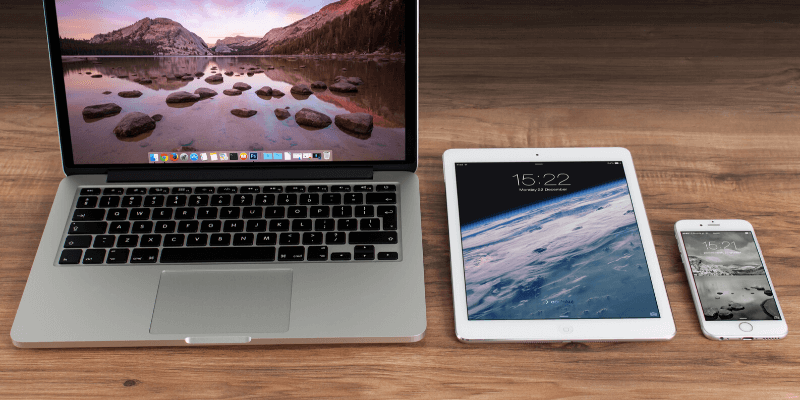
See ei tähenda, et see oleks täiuslik. See on turvaline ja turvaline, kuid mõnes valdkonnas piiratud. Kõigil minu seadmetel on Apple'i logo, kuid kui teil on Windows-arvuti või Android-seade, siis seal see ei tööta, ja et paroolihaldur oleks tõhus, peab see töötama igas kasutatavas seadmes. Samuti pidin tegema otsuse, et vahetan Safari kui oma peamise (noh, ainsa) veebibrauseri vastu.See on üsna märkimisväärne piirang ja mitte igaüks ei ole valmis seda tegema.
Lisaks sellele, et teenus on lukustatud Apple'i ökosüsteemi, puuduvad tal funktsioonid, mis on muutunud paroolihaldurilt oodatuks. Olin harjunud neid kasutama LastPassiga ja on olnud hetki, mil ma neid tõesti igatsesin. Kirjeldan neid hiljem artiklis.
Mis on iCloudi võtmehoidja?
iCloud Keychain on Apple'i paroolihaldur. See on mugavalt sisse ehitatud igasse Mac'i, iPhone'i ja iPad'i. Seda on lihtne kasutada ja see teeb turvaliste, keeruliste paroolide loomise lihtsaks. See täidab need automaatselt Safari kasutamise ajal ja salvestab sinu jaoks muud liiki tundlikku isiklikku teavet. Need sünkroonitakse teiste Apple'i seadmetega, kus oled Keychaini sisse lülitanud.
Apple'i sõnul salvestab iCloud Keychain:
- Interneti-kontod,
- paroolid,
- kasutajanimed,
- wifi paroolid,
- krediitkaardi numbrid,
- krediitkaardi kehtivusaja lõppemise kuupäevad,
- kuid mitte krediitkaardi turvakood,
- ja muud.
Kas iCloudi võtmehoidja on turvaline?
Kas on hea mõte salvestada oma paroole pilves? Mis siis, kui teie konto häkitakse? Kas nad ei saaks juurdepääsu kõigile teie paroolidele?
See on küsimus, mida küsitakse kõigilt paroolihalduritelt, ja nagu nemadki kasutab Apple teie andmete kaitsmiseks läbivat 256-bitist AES-krüpteerimist. Nad ei tea teie kasutatavat paroolikoodi, seega ei pääse teie andmetele ligi, ja see tähendab, et kui keegi suudaks iCloudi häkkida, ei saaks ta ka teie andmetele ligi.
iCloud kaitseb teie andmeid läbiva krüpteerimisega, mis tagab kõrgeima andmekaitse taseme. Teie andmed on kaitstud võtmega, mis on valmistatud teie seadme unikaalsest teabest ja kombineeritud teie seadme pääsukoodiga, mida teate ainult teie. Keegi teine ei saa nendele andmetele ligi ega neid lugeda, ei edastamise ega salvestamise ajal. (Apple Support).
Kuigi see hoiab teie andmed turvaliselt, tähendab see ka seda, et Apple ei saa teid aidata, kui te unustate oma parooli. Seega valige selline parool, mis on meeldejääv. See on enamiku paroolihaldurite puhul tavaline ja ainult McAfee True Key ja Abine Blur suudavad teie peaparooli teie eest taastada, kui te selle unustate.
Saate oma kontot täiendavalt kaitsta kahefaktorilise autentimise (2FA) abil. See tähendab, et isegi kui keegi peaks teie parooli avastama, ei saa ta ikkagi teie kontole ligi. Lülitage see sisse, kasutades iCloudi süsteemi eelistuste vahekaarti Turvalisus.
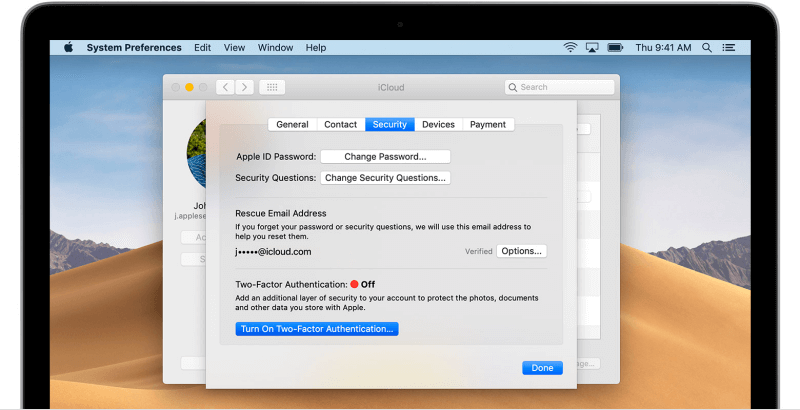
Sellel lehel saad määrata turvaküsimusi ja päästev e-posti aadressi, samuti saad sisse lülitada 2FA. Kui see on lubatud, saad oma teistesse Apple'i seadmetesse sõnumi, milles küsitakse luba, enne kui iCloud Keychaini saab teises seadmes lubada. Keegi ei saa sellele ilma sinu loata ligi, isegi kui neil on sinu parool.

Kahefaktoriline autentimine teistes paroolihaldurites on veidi paindlikum, eriti McAfee True Key's. Apple'i puhul on te piiratud teiste Apple'i seadmete kasutamisega teise tegurina, samas kui teised rakendused pakuvad täiendavaid võimalusi ja paindlikkust.
Mida saab iCloudi võtmehoidja teha?
iCloudi võtmehoidja salvestab turvaliselt teie paroole ja sünkroonida neid oma Apple'i seadmetega - Macid, iPhone'id ja iPadid. See on suurepärane, kui elad Apple'i ökosüsteemis, kuid mitte piisav, kui kasutad ka Windowsi või Androidi.
Ei ole lihtsat võimalust oma paroole eksportida, kui otsustate kasutada midagi muud - kuigi kui olete tehniline, siis on olemas mõned kolmanda osapoole skriptid. Samuti puudub import, nii et peate oma paroolid ükshaaval salvestama. Ütleme nii, et iCloud Keychaini peamine probleem on müüja lukustamine.
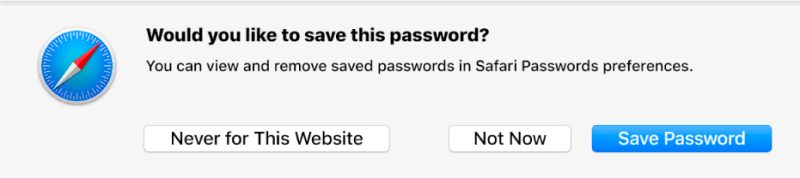
iCloudi võtmehoidja logib automaatselt sisse veebisaitidele , kuid ainult siis, kui kasutate Safarit - teisi brausereid ei toetata üldse. See tähendab, et kui kasutate mõnda aega Chrome'i või Firefoxi, ei ole teie paroolid kättesaadavad. See on väga piirav ja kui kasutate teisi brausereid, on parem kasutada teist paroolihaldurit.

iCloud Keychain loob tugevad, unikaalsed paroolid. See soodustab turvalisi paroolide kasutamise tavasid ja te ei pea neid keerulisi paroole meeles pidama, sest Keychain teeb seda teie eest. Erinevalt teistest paroolihalduritest ei ole teil võimalik määrata paroolide pikkust ja muid kriteeriume.
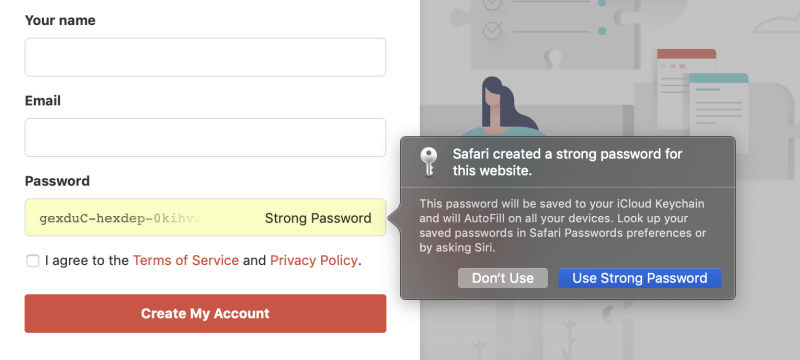
iCloudi võtmehoidja täidab automaatselt veebivormid , kuigi ma usun, et see kasutab teie andmeid, mis on salvestatud kontaktide rakenduses, mitte Keychainis endas. See on kasulik, kuid mitte nii paindlik või turvaline kui teised paroolihaldurid, mis võimaldavad salvestada kogu vajaliku teabe, mida vajate veebivormide täitmiseks mitme identiteedi jaoks rakenduses endas.

iCloud Keychain täidab krediitkaardi andmed automaatselt. Kui teil on mitu kaarti, saate valida selle, mida soovite kasutada. Teie turvalisuse huvides ei salvestata turvakoodi võtmehoidikusse, nii et kui veebisait nõuab seda, peate seda ise kontrollima.
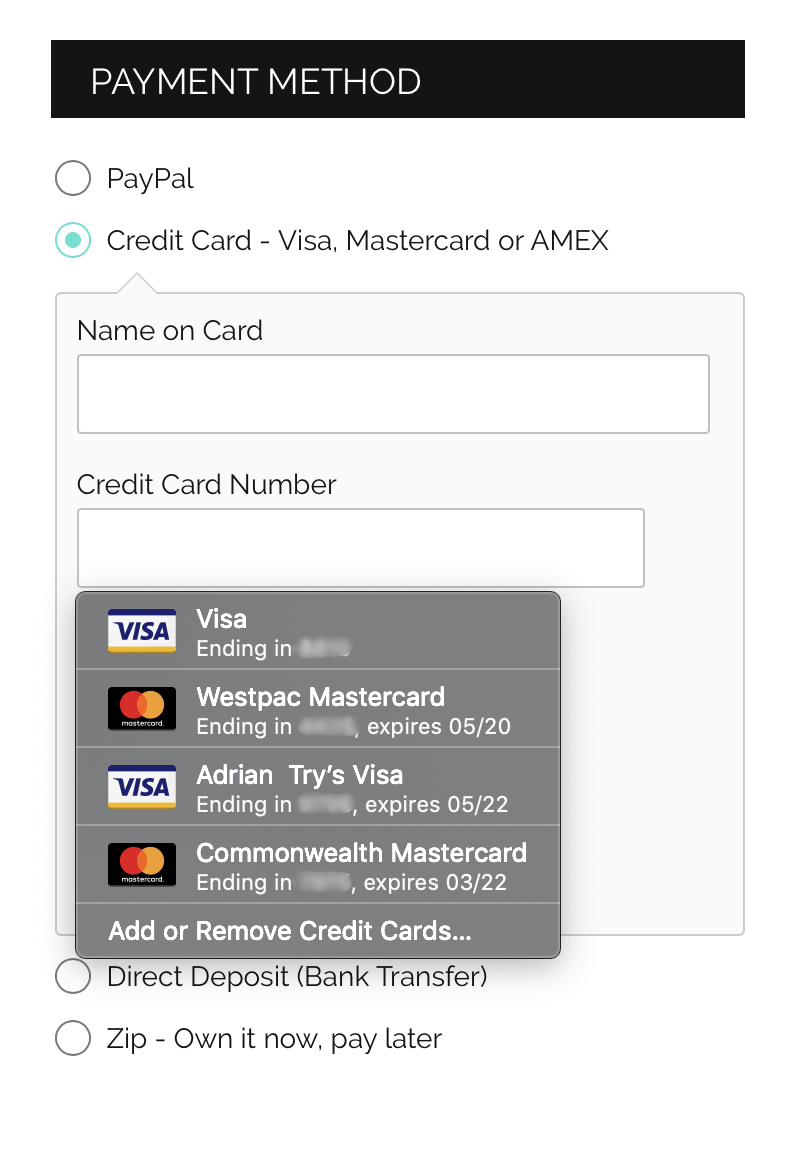
iCloudi võtmehoidja salvestab turvalisi märkmeid . See võiks olla turvaline koht, kus hoida oma häirekoodi, seifi kombinatsiooni ja juhiloa andmeid. "Turvalised märkmed" leiad, kui avad Keychain Accessi, mille leiad oma rakenduste kausta Utilities alt. Ma isiklikult ei ole seda funktsiooni kasutanud, sest minu arvates on see liiga piiratud ja ebamugav kasutada. Ka teised rakendused võimaldavad sul turvaliselt hoida faile ja muud tüüpi struktureeritudteave.
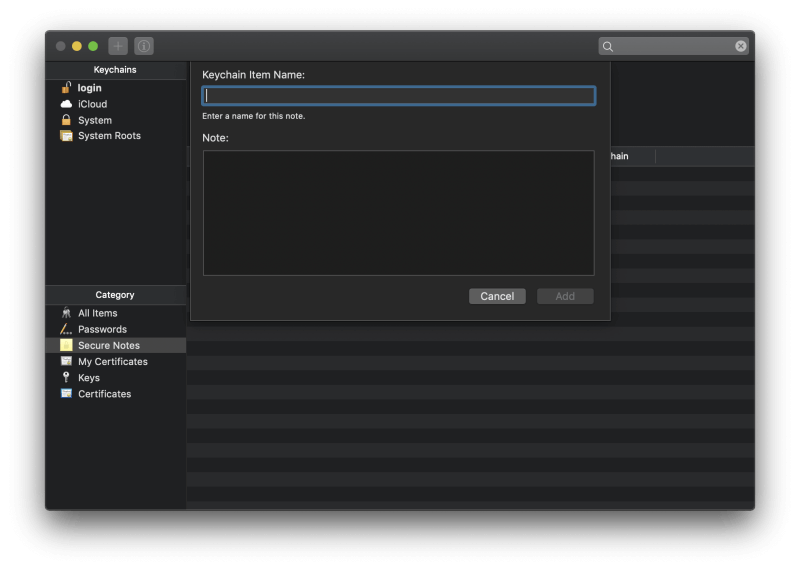
iCloud Keychain hoiatab teid korduvkasutatavate paroolide eest. Kui ma navigeerin Safari/Preferences/Passwords, näen, et mul on mitu parooli, mida kasutatakse rohkem kui ühel saidil.
Kahjuks peate hoiatuste nägemiseks navigeerima sellele seadete lehele, seega ei ole see eriti tõhus teade. Teised rakendused hoiatavad teid samuti, kui parool on nõrk või kui seda ei ole mõnda aega muudetud.
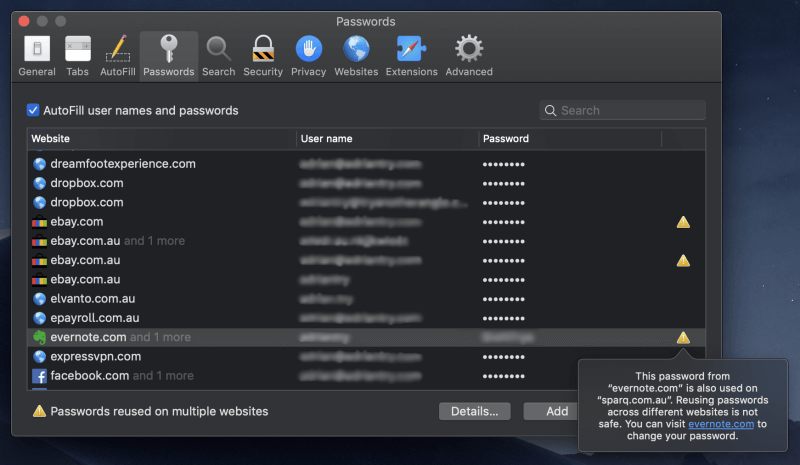
Mida ei saa iCloudi võtmehoidja teha?
iCloudi võtmehoidja ei saa töötada teiste operatsioonisüsteemide ja brauseritega. Kui te ei suuda nende piirangute piires elada, valige mõni teine rakendus. Kõik alternatiivid töötavad Mac, Windows, iOS ja Android ning paljude veebibrauserite puhul.
iCloud Keychain ei lase teil oma paroole teistega jagada. Teised rakendused teevad seda - kui nad kasutavad ka seda rakendust. Kui muudate parooli, siis nende rakendus uuendatakse automaatselt ja saate nende juurdepääsu igal ajal tühistada. See on suurepärane pere, meeskonna või ettevõtte jaoks.
iCloud Keychain ei hoiata teid kompromiteeritud paroolide eest. Paljudel alternatiividel on see nii. Kui teie kasutatav veebisait on häkitud ja teie parool on ohus, peaksite sellest teada saama, et saaksite oma parooli võimalikult kiiresti muuta.
iCloud Keychain ei muuda teie paroole automaatselt teie eest. Kõige hullem on see, et salasõna muutmine on seotud vaevaga. Sa pead navigeerima veebilehele ja logima sisse, otsima, kus on nupp "Muuda salasõna", ja looma uue.
LastPass ja Dashlane pakuvad, et nad teevad kogu selle töö teie eest automaatselt. See toimib ainult koostööd tegevate veebisaitidega, kuid neid on sadu ja uusi lisandub regulaarselt.
Parimad alternatiivid iCloudi võtmehoidjale
1. LastPass

LastPass on ainus paroolihaldur, mis pakub kasutatavat tasuta paketti. See sünkroonib kõik teie paroolid kõigi teie seadmetega ja pakub kõiki muid funktsioone, mida enamik kasutajaid vajab: jagamine, turvalised märkmed ja paroolide auditeerimine.
Tasuline pakett pakub rohkem jagamisvõimalusi, täiustatud turvalisust, rakenduste sisselogimist, 1 GB krüpteeritud salvestusruumi ja prioriteetset tehnilist tuge. See ei ole enam nii odav kui varem, kuid on endiselt konkurentsivõimeline. Loe meie täielikku LastPassi ülevaadet.
Isiklik $36.00/aasta, perekond $48.00/aasta, meeskond $48.00/kasutaja/aasta, äri $72.00/kasutaja/aasta.
LastPass töötab:
- Lauaplaat: Windows, Mac, Linux, Chrome OS,
- Mobiiltelefonid: iOS, Android, Windows Phone, watchOS,
- Brauserid: Chrome, Firefox, Internet Explorer, Safari, Edge, Maxthon, Opera.
2. Dashlane

Dashlane pakub vaieldamatult rohkem funktsioone kui ükski teine paroolihaldur - ja pakub isegi põhilist VPN-i - ning neid saab kasutada sama lihtsalt veebiliidesest kui ka originaalrakendustest.
Viimastel uuendustel on see LastPassi ja 1Passwordi funktsioonide, aga ka hinna poolest edestanud. Loe meie täielikku Dashlane'i ülevaadet.
Personal $39.96, Business $48/kasutaja/aasta.
Dashlane töötab:
- Töölaud: Windows, Mac, Linux, ChromeOS,
- Mobiiltelefonid: iOS, Android, watchOS,
- Brauserid: Chrome, Firefox, Internet Explorer, Safari, Edge.
3. 1Password

1Password See sisaldab enamikku LastPassi ja Dashlane'i pakutavatest funktsioonidest ning üht unikaalset: Travel Mode võimaldab teil eemaldada rakendusest tundlikud andmed, kui sisenete uude riiki, ja lisada need pärast saabumist tagasi. Loe meie täielikku 1Passwordi ülevaadet.
Isiklik 35,88 $/aasta, perekond 59,88 $/aasta, meeskond 47,88 $/aasta, äri 95,88 $/aasta.
1Password töötab:
- Lauaplaat: Windows, Mac, Linux, Chrome OS,
- Mobiil: iOS, Android,
- Brauserid: Chrome, Firefox, Internet Explorer, Safari, Edge.
4. McAfee True Key
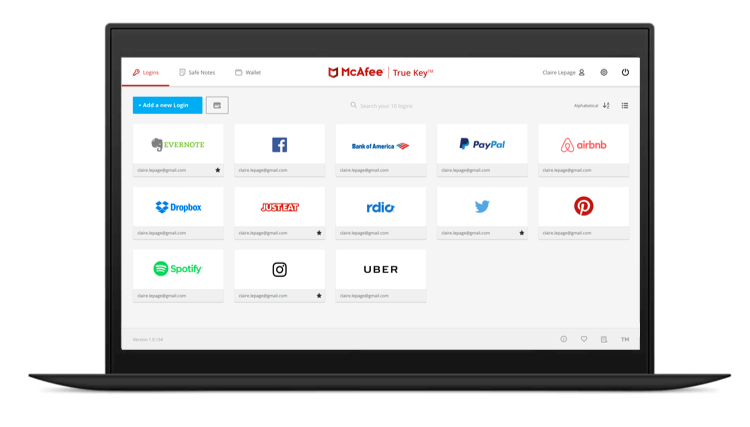
McAfee True Key ei ole palju funktsioone - tegelikult ei tee see nii palju kui LastPassi tasuta pakett. Sa ei saa sellega jagada paroole, muuta paroole ühe klõpsuga, täita veebivormi, salvestada dokumente ega auditeerida oma paroole.
Kuid see on odav ja pakub lihtsat veebi- ja mobiililiidest ning teeb põhitööd hästi. Ja erinevalt enamikust teistest paroolihalduritest ei ole see maailma lõpp, kui unustate oma põhiparooli. Lugege meie täielikku True Key ülevaadet.
Isiklik 19,99 / aasta.
True Key töötab:
- Töölaud: Windows, Mac,
- Mobiil: iOS, Android,
- Brauserid: Chrome, Firefox, Edge.
5. Kleepuv salasõna
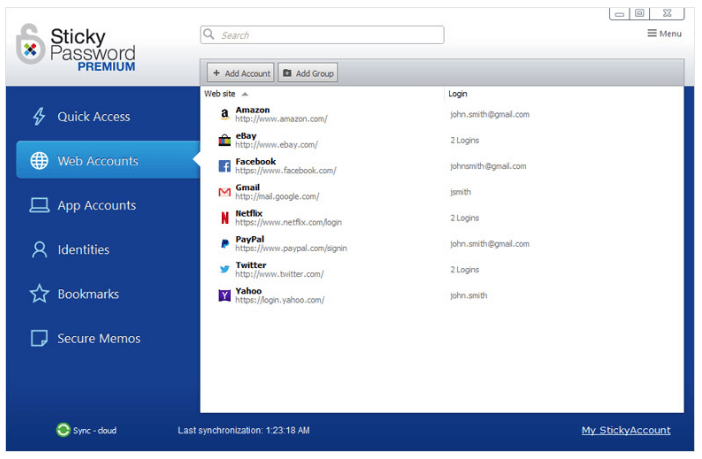
Võrdluseks, Kleepuv salasõna on ainult veidi kallim kui True Key ja pakub lisafunktsioone. See ei ole täiuslik: see näeb veidi vananenud välja ja veebiliides teeb väga vähe.
Selle kõige unikaalsem funktsioon on seotud turvalisusega: saate valikuliselt sünkroonida oma paroole üle kohaliku võrgu ja vältida nende kõigi üleslaadimist pilve. Lugege meie täielikku Sticky Passwordi ülevaadet.
Personal 29,99 / aasta või $ 199,99 kogu eluaeg, Team 29,99 / kasutaja / aasta.
Sticky Password töötab:
- Töölaud: Windows, Mac,
- Mobiiltelefonid: Android, iOS, BlackBerry OS10, Amazon Kindle Fire, Nokia X,
- Brauserid: Chrome, Firefox, Safari (Macil), Internet Explorer, Opera (32-bitine).
6. Keeper Password Manager
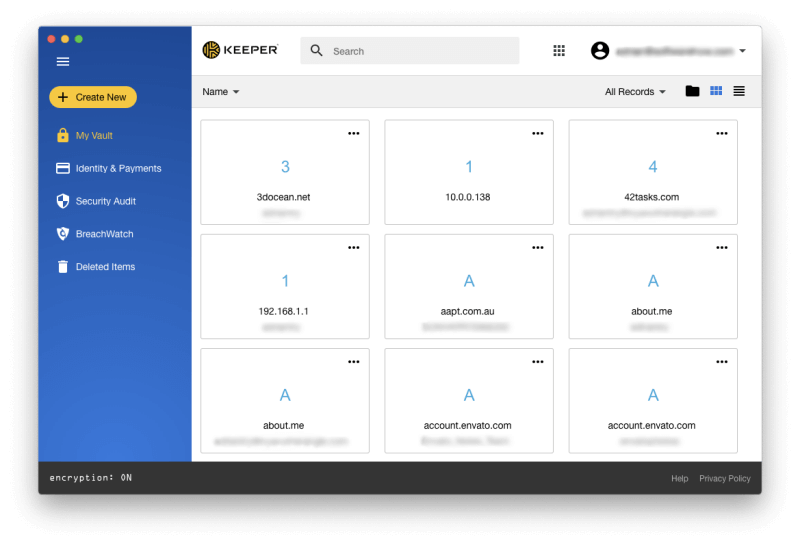
Keeper Password Manager on suurepärase turvalisusega põhiline paroolihaldur, mis võimaldab teil lisada vajalikke funktsioone, sealhulgas turvaline vestlus, turvaline failihoidla ja BreachWatch. Iseenesest on see üsna taskukohane, kuid need lisavõimalused lisanduvad kiiresti.
Täielik pakett sisaldab paroolihaldurit, turvalist failihoidlat, tumedate veebide kaitset ja turvalist vestlust. Lugege meie täielikku Keeperi ülevaadet.
Põhifunktsioonid: Personal 29,99 $/aasta, Family 59,99 $/aasta, Business 30,00 $/aasta, Enterprise 45,00 $/kasutaja/aasta. Täielik pakett: Personal 59,97 $/aasta, Family 119,98 $/aasta.
Hoidja töötab:
- Lauaplaat: Windows, Mac, Linux, Chrome OS,
- Mobiiltelefonid: iOS, Android, Windows Phone, Kindle, Blackberry,
- Brauserid: Chrome, Firefox, Internet Explorer, Safari, Edge.
7. RoboForm

RoboForm on originaalne paroolihaldur ja tundub ka nii. Pärast kahte aastakümmet tunduvad rakendused veidi vananenud ja veebiliides on ainult lugemisfunktsiooniga. Millegi saavutamiseks tundub, et kulub paar klõpsu rohkem kui teiste rakenduste puhul, kuid see on taskukohane ja sisaldab kõiki vajalikke funktsioone.
Pikaajalised kasutajad tunduvad teenusega üsna rahul olevat, kuid uutele kasutajatele võib paremini sobida mõni teine rakendus. Loe meie täielikku RoboFormi ülevaadet.
Isiklik 23,88/aastas, perekond 47,76/aastas, äri 40,20/kasutaja/aastas.
RoboForm töötab:
- Lauaplaat: Windows, Mac, Linux, Chrome OS,
- Mobiil: iOS, Android,
- Brauserid: Chrome, Firefox, Internet Explorer, Safari, Edge, Opera.
8. Abine Blur
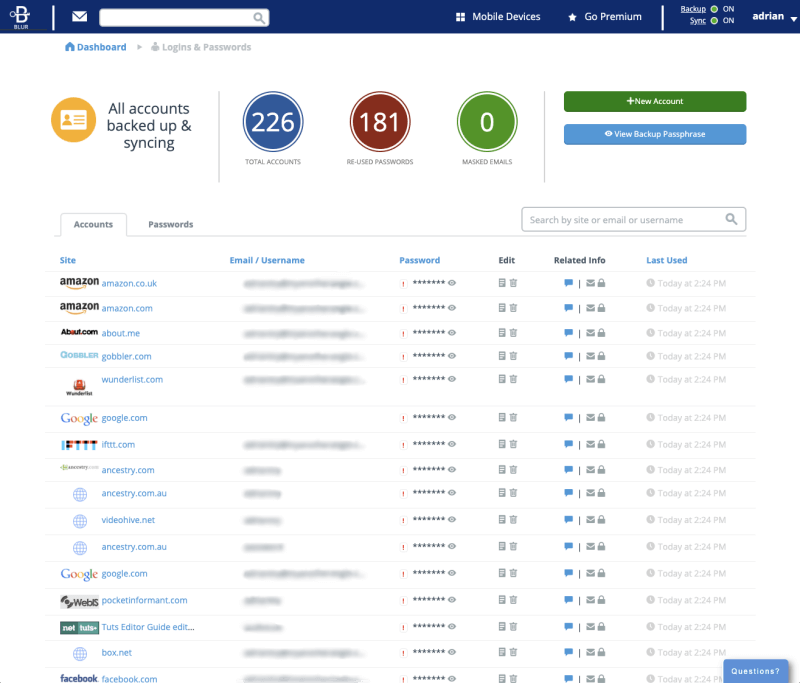
Abine Blur on privaatsusteenus koos integreeritud paroolihalduriga. See pakub reklaami jälgimise blokeerimist ja isikuandmete (e-posti aadressid, telefoninumbrid ja krediitkaardid) maskeerimist, samuti üsna põhilisi paroolifunktsioone.
Tänu oma privaatsusfunktsioonide iseloomule pakub see parim väärtus Ameerika Ühendriikides elavatele inimestele. Loe meie täielikku Abine Blur ülevaadet.
Isiklik 39,00/aastas.
Blur töötab:
- Töölaud: Windows, Mac,
- Mobiil: iOS, Android,
- Brauserid: Chrome, Firefox, Internet Explorer, Opera, Safari.
Millist paroolihaldurit ma peaksin kasutama?
iCloud Keychain on Apple'i paroolihaldur. See on turvaline, kuulub iga Maci, iPhone'i ja iPadi juurde ning sisaldab põhilisi paroolihaldusfunktsioone.
Kuid sellel on kaks probleemi: see töötab ainult Apple'i brauseris Apple'i seadmetes ja sellel puuduvad teiste paroolihaldurite pakutavad lisavõimalused. Enamik kasutajaid tuleks paremini toime mõne teise paroolihalduriga. Millise peaksite valima?
LastPass ' tasuta paketil on palju häid omadusi. Seda saab kasutada enamikus operatsioonisüsteemides ja veebibrauserites ning see sisaldab funktsioone, mille eest tavaliselt tuleb maksta, sealhulgas paroolide jagamist ja turvakontrolle. Dashlane on eelis, ja kui olete valmis maksma umbes 40 dollarit aastas, pakub parimat võimalikku paroolihalduse kogemust.
Lugege meie parimate Macide paroolihaldurite täielikku kokkuvõtet, et teada saada, miks me neid rakendusi soovitame, ja et saada üksikasjad selle kohta, mida teised saavad teie jaoks teha.

